关于CAD的工具选项板,相信大家都不陌生。
为什么要用“妙”字,是因为它确实有趣,可以为我们的制图节省不少时间。
CAD工具选项板的快捷键为:Ctrl+3
怎么用好这个工具选项板?请听我跟你说
打开CAD,按Ctrl+3,调出CAD工具选项板
(这些是软件自带的不同行业的符号、样例,这不是今天要跟大家讲的内容。
既然是妙用,就是我们自己建立一个属于自己个人习惯的工具选项板,方便我们快捷制图。)
鼠标移动至选项板上,右击弹出对话框,选择自定义选项板
右击鼠标选择新建选项板,这里我命名为“块文件”
然后点击关闭,出现这样的界面
接着打开制作好的块文件,这里为了演示我复制了一部分,
Ctrl+S保存放在了E盘,命名为“块文件.dwg”
单击选中拖拽到右侧块文件工具选项板即可
(注:带有闪电符号的是动态图)
注意事项:
1、尽量保持成块的0图层
2、给每个成块做一下“遮罩层”
遮罩层快捷键:WIPEOUT
(遮罩层:可以将与遮罩层相链接的图形中的图像遮盖起来。
用户可以将多个层组合放在一个遮罩层下,以创建出多样的效果。)
3、悄悄找一个合适的位置来存放工具选项版的dwg文件
4、切莫删除和移动工具选项版的文件位置
AutoCAD自定义工具选项板的总结:
1、第一步:画好块文件;
2、第二步:画好遮罩层;
3、第三步:把图元文件全部放在0图层;
4、第四步:B成块;
5、第五步:块文件命名(直观清晰的命名);
6、第六步:把做好的块文件放置在工具选项板专属dwg文件中,不要移动路径;
7、第七步:保存文件后,再进行调用;
8、第八步:将块文件同步到工具板选项板对应的选项中。
优秀教程,与您共同分享!


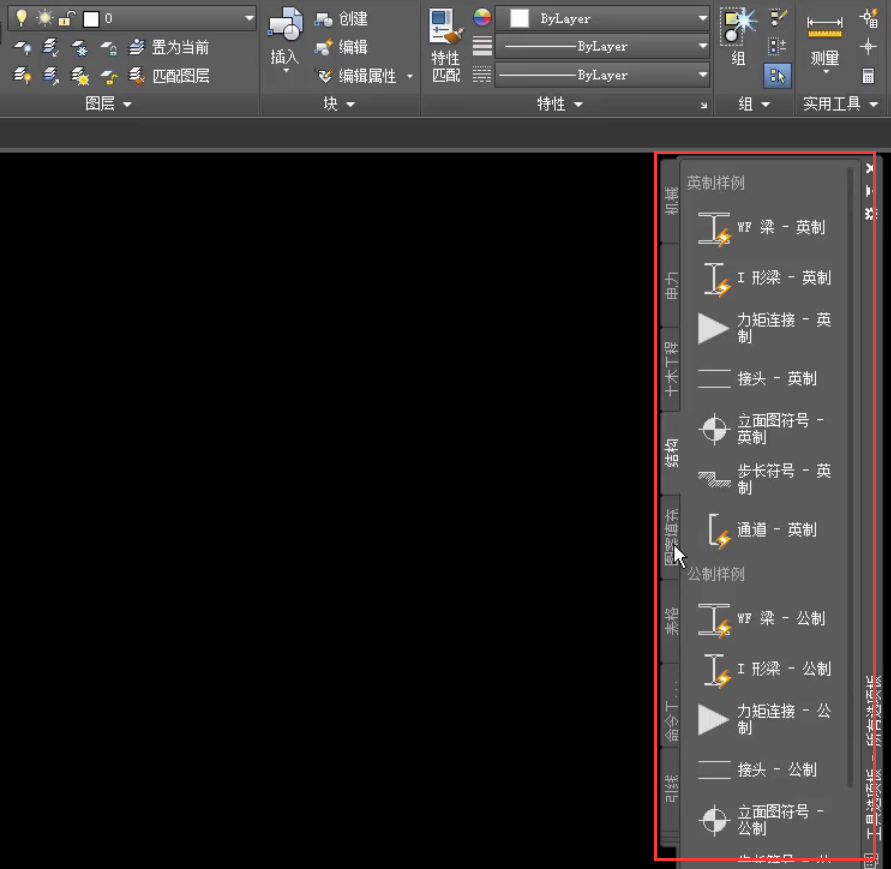
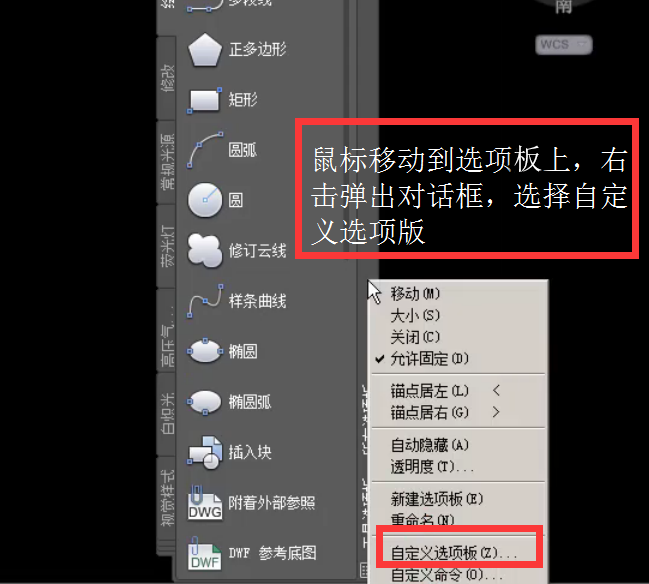
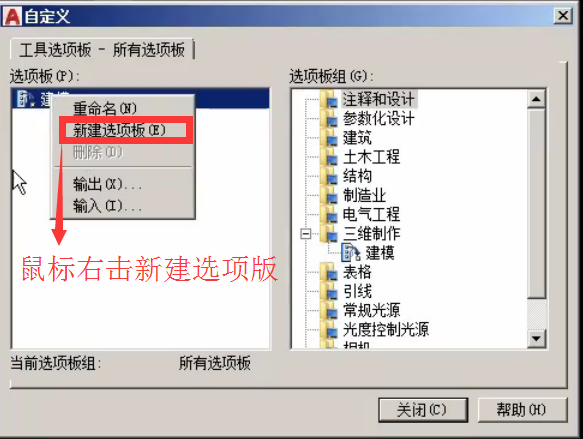
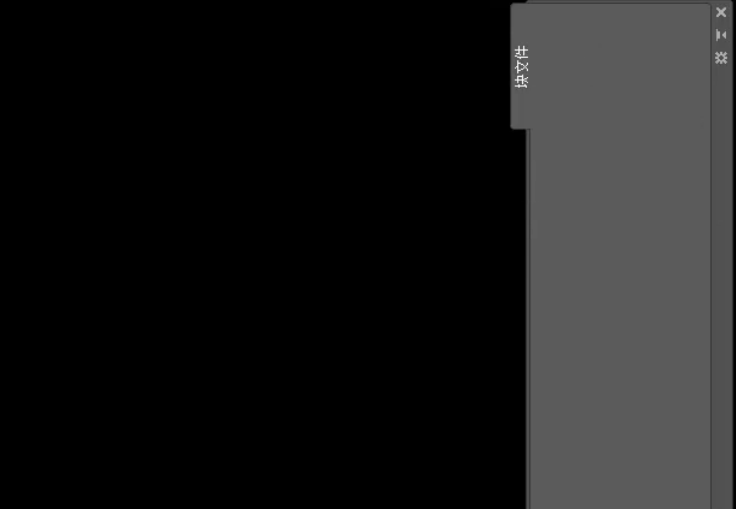
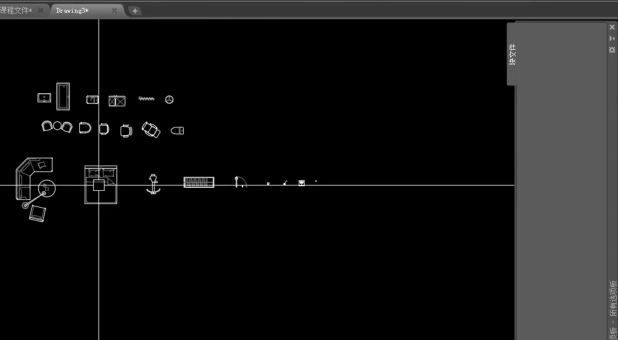
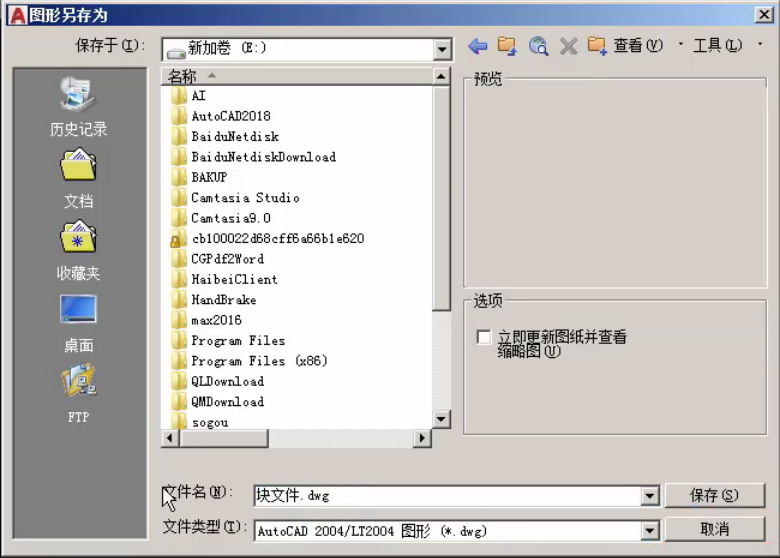
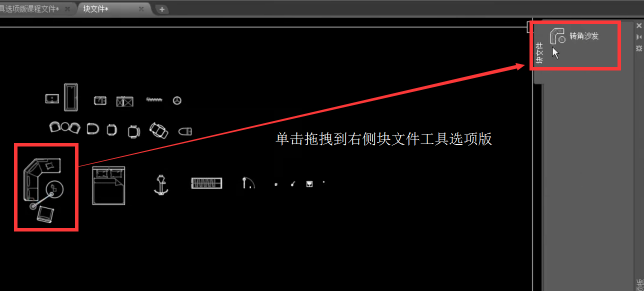
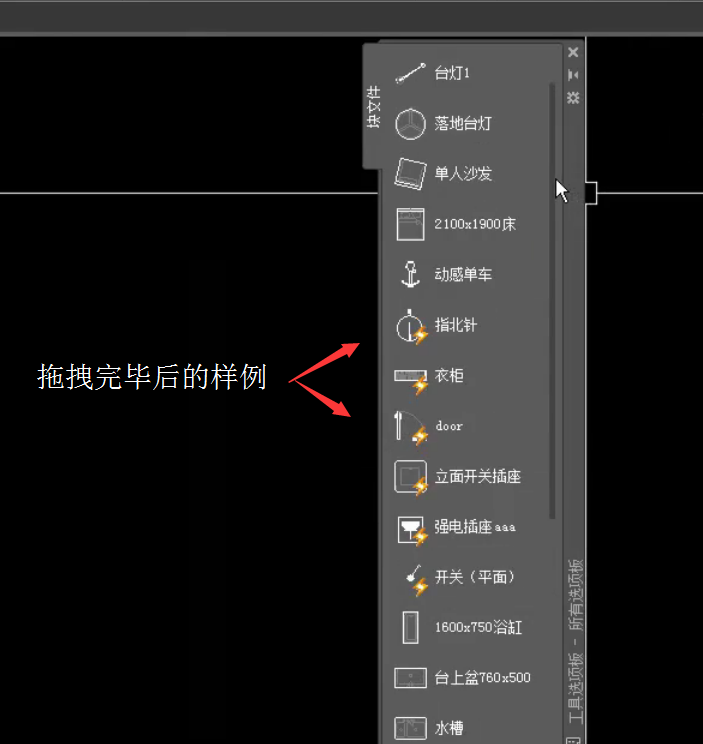
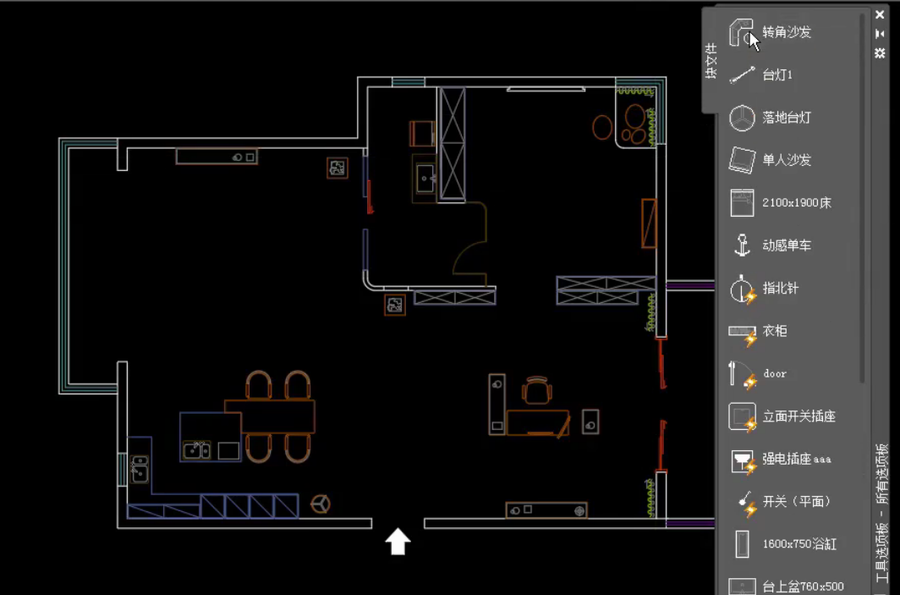
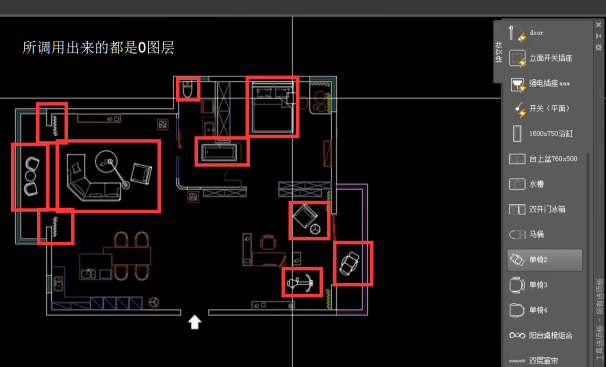

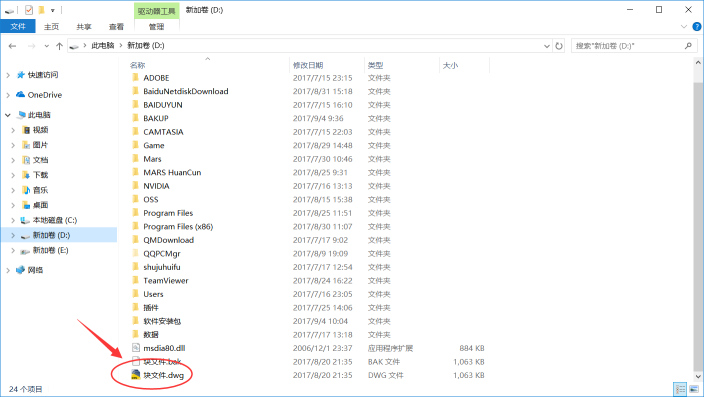
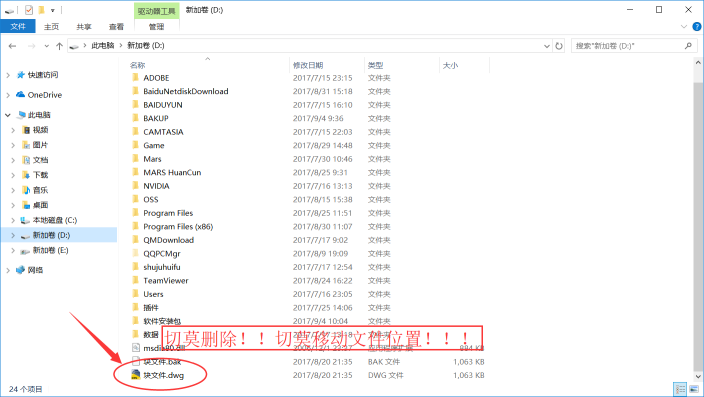








感谢支持~
再赞一个
再赞一个
把你的放块文件的dwg拷贝到其他电脑,放在相同路径。 然后导出前一台电脑的设置,更新到新电脑的CAD设置
怎么拷贝到其他电脑使用?
感谢您的肯定!
学习了,感谢
学习了,感谢
怎么拷贝到其他电脑使用?
再赞一个
收藏一下
值得学习